
Guía detallada | Cómo cambiar la ubicación en YouTube TV gratis [No te lo puedes perder]

YouTube TV es una plataforma increíble para transmitir y ver contenido en línea. Siempre que te encuentres dentro de las ubicaciones sin restricciones, puedes ver cualquier contenido en YouTube TV. ¿Qué sucede si estás fuera de las regiones permitidas? ¿Es posible cambiar de ubicación? Bueno, para ayudar a responder eso, este artículo proporcionará una guía detallada sobre cómo cambiar la ubicación en YouTube TV. Aprenderá sobre los falsificadores de ubicación de terceros y las VPN que debe usar.
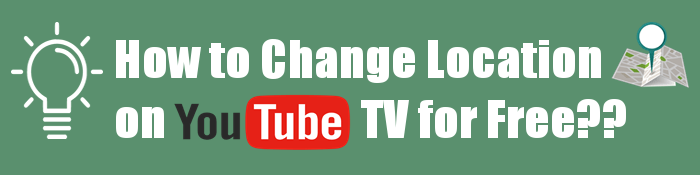
Pregunta 1 ¿Es posible ver YouTube TV fuera de mi área de casa?
Sí, es posible ver YouTube TV fuera de tu área de residencia. Aunque lo tendrás restringido en circunstancias normales, puedes utilizar una herramienta VPN fiable que te permitirá ver YouTube TV sin ser detectado desde una ubicación diferente.
Pregunta 2 ¿Puedo usar una VPN para cambiar de ubicación en YouTube TV?
El objetivo principal de una VPN es permitirle acceder a un producto o servicio restringido a un área determinada. Cuando se activan, los servidores VPN ocultarán su ubicación exacta y le permitirán usar la ubicación en la que ver YouTube TV no esté restringido. Por lo tanto, esta herramienta es confiable al realizar un cambio de ubicación de YouTube TV.
Pregunta 3 ¿Puede YouTube TV bloquear una VPN?
Aunque no siempre, YouTube TV puede bloquear la dirección IP utilizada por su servidor VPN. Esto sucede principalmente si su VPN no es fuerte. Por lo tanto, a la hora de elegir VPN, opta por unas de confianza que no te impidan acceder a este servicio. Este artículo describirá algunas de las VPN confiables actualmente en uso.
Pregunta 4 ¿Por qué mi YouTube TV no muestra la ubicación correcta?
YouTube TV puede mostrar la ubicación incorrecta si accedes constantemente a ella fuera del área de tu casa con un dispositivo diferente al que usaste durante la configuración inicial. Si encuentra este problema, lo mejor es actualizar la configuración de su ubicación.
Lea también:
Cómo evitar que los padres rastreen su teléfono | Monitor de prevención
¿Cómo sé si alguien está rastreando mi teléfono? [Señales y consejos]
Los falsificadores de ubicación le permiten falsificar su ubicación para acceder a productos y servicios en regiones restringidas. Esto también se aplica a la transmisión de YouTube TV. Con un suplantación de identidad fuerte, transmitirá los servicios de YouTube TV sin interrupciones sin ser detectado. Esto se debe a que los suplantadores le permiten seleccionar una ubicación virtual desde la que se permite el acceso a YouTube TV.
Sigue leyendo para conocer los dos falsificadores más recomendados para hackear ubicaciones en YouTube TV.
iOS Location Changer es la primera herramienta que recomendamos para los usuarios de iOS si desea cambiar la ubicación de YouTube TV y transmitir libremente. Este cambiador de ubicación habilitado para GPS le permite falsificar fácilmente su ubicación y engañar a YouTube TV de que se encuentra dentro de sus áreas sin restricciones. iOS Location Changer viene con un mapa que te permite seleccionar cualquier ubicación en el mundo desde donde puedas acceder virtualmente a YouTube TV.
iOS Location Changer es una aplicación informática que te permite cambiar de ubicación con un solo clic.
A continuación se muestran sus características únicas:
Siga los pasos a continuación para usar esta herramienta de cambio de ubicación de YouTube TV:
01Descargue una versión gratuita deiOS Location Changer, luego instálelo y ejecútelo en su computadora. Después de eso, haga clic en el botón Inicio en la interfaz principal, luego conecte su iPhone a través de USB. Asegúrese de tocar Confiar en esta computadora en su iPhone.

02A continuación, seleccione la opción Modificar ubicación. A continuación, un mapa mostrará su ubicación actual. Para establecer una nueva ubicación virtual, seleccione cualquier punto dentro del mapa.

03Una vez que selecciones tu nueva ubicación de YouTube TV, haz clic en el botón Confirmar modificación . Por último, haga clic en el botón Mover a . Ahora puede usar la ubicación seleccionada para acceder a YouTube TV virtualmente sin que nadie se dé cuenta.

Si eres un usuario Android que quiere acceder a YouTube TV desde cualquier lugar del mundo, deberías probar Android Location Changer. Esta herramienta de suplantación de ubicación le permite falsificar su ubicación y acceder a los servicios más restringidos. Es muy fácil comenzar con esta herramienta, ya que solo necesitará seleccionar una ubicación virtual en un mapa habilitado para GPS y luego comenzar a transmitir YouTube TV como un profesional.
Esto es posible gracias a la función de modo de teletransporte proporcionada por Android cambiador de ubicación. Aunque se llama Android Location Changer, esta herramienta de terceros funciona tanto en Android como en iOS. Puede falsificar fácilmente las ubicaciones de YouTube TV con él.
Sus características principales incluyen las siguientes:
¿Estás ansioso por realizar un truco de ubicación de YouTube TV usando Android cambiador de ubicación? Siga los pasos a continuación para usarlo:
01Inicie Android cambiador de ubicación en su computadora y haga clic en el botón Comenzar en su interfaz principal. A continuación, conecte su Android o iPhone a través de USB y seleccione la opción Confiar en esta computadora.

02Espere un momento y se cargará un mapa que muestra su ubicación actual. A continuación, haga clic en Modo de teletransporte en la parte superior derecha para elegir una ubicación virtual sin restricciones de YouTube TV.

03Haga clic en el botón Mover para cambiar a la nueva ubicación que ha seleccionado en el mapa. A partir de ahí, puede comenzar a transmitir YouTube TV sin limitaciones de ubicación.

Un servicio de red privada virtual (VPN) le permite acceder a servicios de transmisión restringidos a regiones específicas en todo el mundo. Con una buena VPN, puedes transmitir YouTube TV, Hulu, Netflix, Disney+, etc. En cuanto a YouTube TV, una VPN te permite eludir la configuración para cambiar tu ubicación y transmitir desde regiones restringidas.
A continuación se detallan los pasos sobre cómo engañar la ubicación de YouTube TV usando una VPN:
Paso 1. Regístrese en un servicio VPN e instale su software.
Paso 2. Inicie sesión en la aplicación VPN y conecte el servidor a una ubicación que no restrinja YouTube TV.
Paso 3. Por último, inicia sesión en tu cuenta de YouTube TV. A partir de ahí, puede comenzar a transmitir el servicio sin restricciones.
A continuación se muestra una lista de servicios VPN confiables que puede probar.
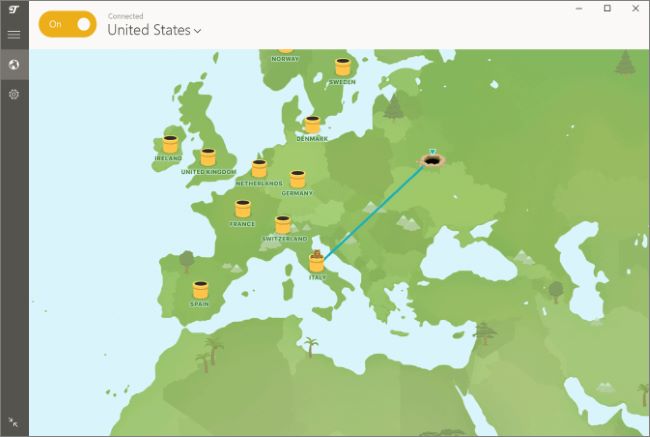
TunnelBear es un servicio VPN que proporciona a los usuarios una conexión segura y privada a Internet. Es compatible con el cifrado AES de 256 bits y tiene una política de no registro; No almacena ninguno de sus datos personales. También tiene una función de interruptor de apagado. TunnelBear VPN ofrece conexiones ofuscadas, una función llamada GhostBear. Este servicio VPN incluye túnel dividido, que le permite designar qué tráfico debe pasar a través de la VPN o omitir la VPN.
Estos son los planes de precios de esta VPN:
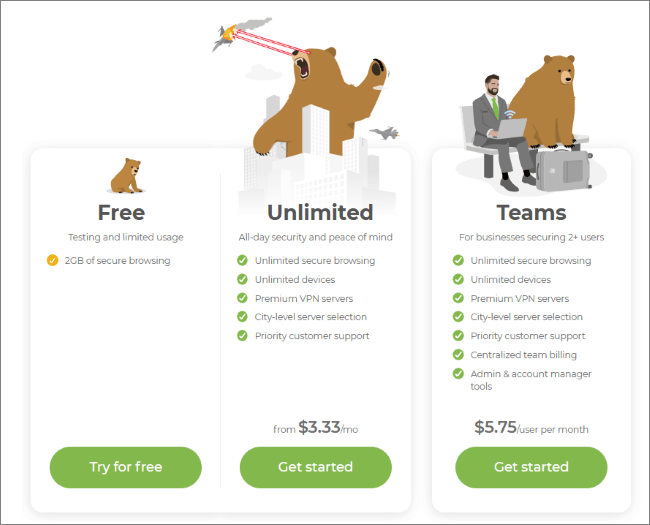
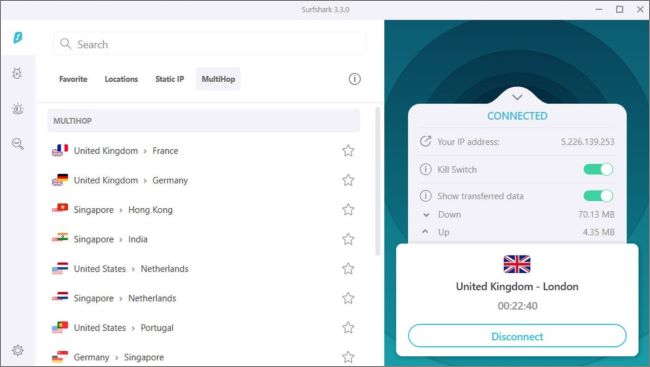
Surfshark te permite acceder al contenido de YouTube TV utilizando sus servidores con sede en EE. UU. Promueve la privacidad de los datos con su función de encriptación que ayuda a ocultar su historial de navegación. Esta herramienta de ubicación falsa de YouTube TV le permite cambiar su ubicación virtual en cualquier lugar.
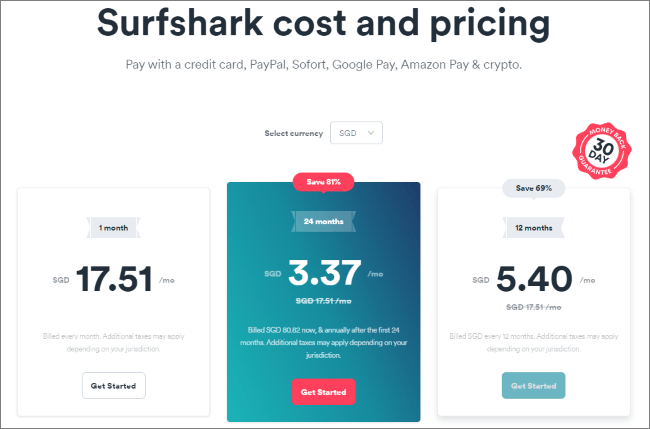
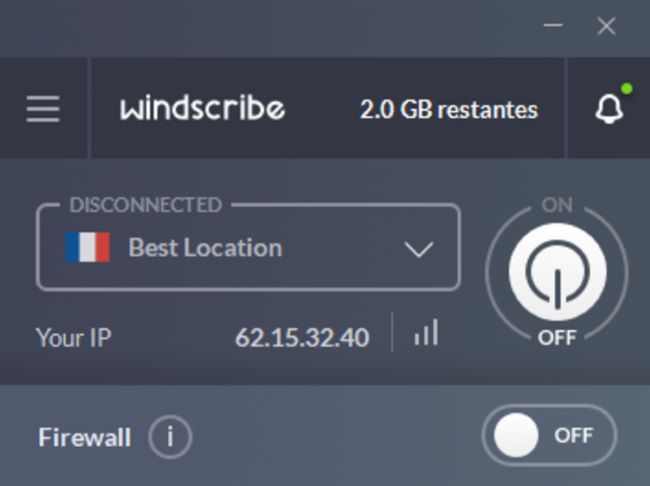
Windscribe es una aplicación VPN de escritorio que funciona en conjunto para bloquear anuncios, rastreadores, restaurar el acceso a contenido bloqueado y ayudarlo a proteger su privacidad en línea. Utiliza protocolos de red privada virtual para cifrar y enrutar la conexión de un usuario a uno de sus servidores. También le ayuda a dejar de rastrear y navegar de forma privada en la web.
Windscribe VPN tiene versiones de pago que puedes comprar, pero el paquete gratuito también puede cubrir algunas necesidades básicas.
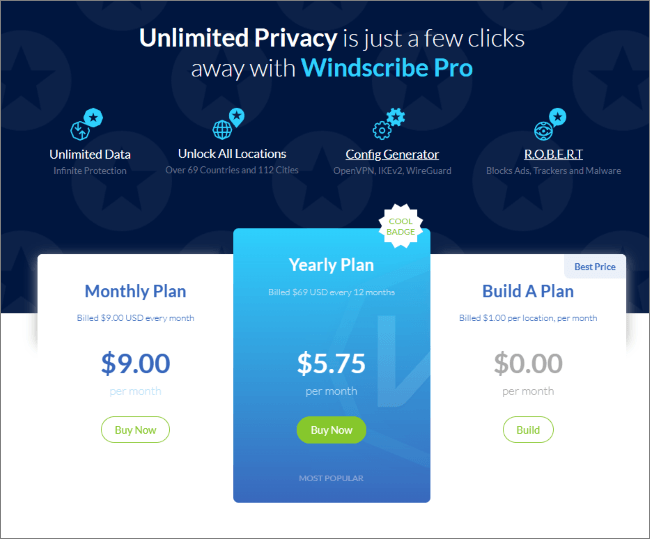
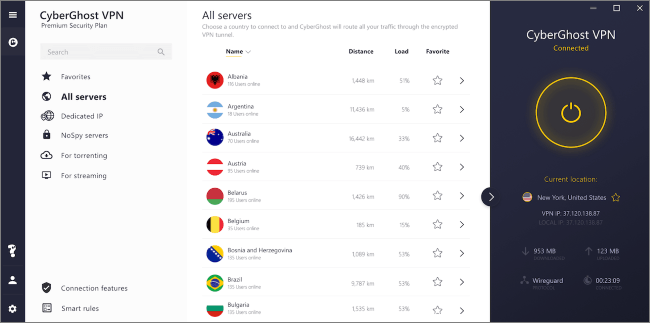
CyberGhost te permite cambiar las ubicaciones de YouTube TV con un solo clic. Sus funciones de seguridad digital le permiten conectarse de forma segura en cualquier parte del mundo utilizando una dirección IP. Este servicio VPN utiliza protocolos encriptados que le permiten navegar por la web de forma anónima sin que nadie lo rastree.
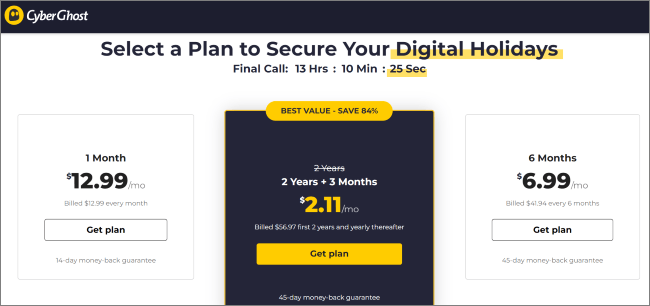
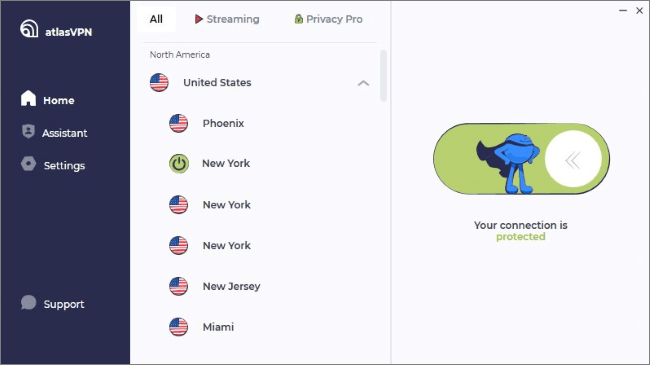
Atlas VPN te permite acceder libremente a más de 42 ubicaciones en todo el mundo. Impulsado por más de 1000 servidores, este servicio VPN te permite ver tu contenido favorito de YouTube TV desde cualquier lugar. Esto se debe a que elude fácilmente las restricciones de ubicación establecidas por YouTube y le permite transmitir cualquier servicio que desee.

¿Tienes preguntas más relevantes? Leer:
3 trucos sobre los cambios de ubicación en Hulu: cambia fácilmente de ubicación en Hulu TV
Cómo cambiar la ubicación en la bisagra con pasos simples (guía confiable)
YouTube TV reconoce las áreas de tu casa en función de un código postal específico. Normalmente, proporcionará esta información cuando se registre en el servicio. Una vez que te hayas registrado en un área de origen determinada, YouTube te permitirá ver los programas de esa región. Si desea cambiar el área de su hogar, puede hacerlo dos veces al año. Puede cambiar el área de su hogar utilizando los siguientes métodos.
Cambiar el área de inicio en la computadora /Android:
Paso 1. Inicia sesión en YouTube TV y selecciona tu perfil. Vaya a Configuración, luego toque Área.
Paso 2. A continuación, ubique y haga clic en la opción Área de inicio . Haga clic en la opción Actualizar . Esto actualizará el área de inicio a su ubicación actual.
Cambiar el área de inicio en iOS:
Paso 1. Accede a tu cuenta de YouTube TV y ve a tu perfil. Toque Configuración, luego Área.
Paso 2. Navegue a la sección Área de inicio y seleccione la opción Actualizar . YouTube TV detectará y actualizará tu ubicación más reciente como tu área de residencia.
Nota: Solo puede cambiar su área de residencia dos veces al año.
Este artículo ha proporcionado una guía detallada sobre cómo cambiar la ubicación en YouTube TV. La forma más recomendada de cambiar fácilmente la ubicación de YouTube TV es a través de falsificadores de ubicación como iOS Location Changer y Android Location Changer. Además, puedes probar las herramientas VPN de las que hemos hablado. No dejes que YouTube TV te restrinja, pero es muy posible cambiar tu ubicación y acceder a todo el contenido restringido.
Artículos relacionados:
¿Cómo falsificar GPS en Android sin ubicación simulada?
¿Cómo cambiar la ubicación en Facebook Marketplace?
¿Cómo evitar que alguien espíe mi teléfono celular? [Con prevenciones]
¿Cómo cambiar de ubicación en Bumble fácilmente? 5 métodos para ti
Las mejores aplicaciones de suplantación de identidad para Pokémon Go en iOS y Android
¿Cómo falsificar Pokémon Go en Android de forma segura? (Guía rápida)

 Ubicación virtual
Ubicación virtual
 Guía detallada | Cómo cambiar la ubicación en YouTube TV gratis [No te lo puedes perder]
Guía detallada | Cómo cambiar la ubicación en YouTube TV gratis [No te lo puedes perder]